Como desbloquear un iPhone sin saber la contraseña
Olvidar la contraseña de tu teléfono es algo mas común de lo que se cree, también puede ser el caso de que compraste un iPhone de segunda mano y no tienes la contraseña de pantalla, sin importar cual es tu caso, lo importante es que puedes desbloquear un iPhone sin contraseña, existen varios métodos para hacerlo y leyendo este articulo aprenderás como usarlos.
Las contraseñas protegen nuestra información de personas extrañas, pero en ocasiones terminamos siendo victimas de nuestra propia contraseña, y es en este momento que empezamos a buscar desesperadamente una solución para poder acceder al dispositivo nuevamente.
Y aunque actualmente los iPhone pueden ser desbloqueados por reconocimiento facial o con huella y no dependas mucho de la contraseña es posible que termines necesitándola, pues si el dispositivo se apaga te solicitará el Pin para poder iniciar el teléfono y si no la tienes tendrás que aplicar alguno de los métodos que te mostraremos y así solucionar tu problema. ¡Continúa leyendo!
También puedes ver este video tutorial para desbloquear un iPhone sin saber la contraseña:
Como desbloquear un iPhone sin contraseña usando Find my Phone
Esta función de Apple es muy útil al momento de localizar tu móvil ya que tienes varios métodos para encontrarlo, si estas cerca puedes hacer que reproduzca un sonido o puedes localizarlo mediante una posición en el mapa, pero además esta función te permite eliminar la contraseña de pantalla mediante una restauración del dispositivo, toda la información que tienes guardada se perderá pero eliminarás la contraseña, si tienes una copia de seguridad reciente guardada, entonces minimizas la pérdida de información. Para usar este método sigue estos pasos:
1. Abre la aplicación Find My Phone o en el navegador entra al sitio web de iCloud y busca la opción “Find My Phone”.
2. Introduce tu Apple ID y tu contraseña de acceso.
3. En la sección “todos los dispositivos” selecciona el dispositivo en cuestión.
4. Selecciona el iPhone en el mapa y elige la opción “Borrar el contenido del teléfono”
5. Al culminar el proceso abras logrado desbloquear el iPhone sin contraseña, si tienes un respaldo reciente en iTunes o iCloud puedes utilizarlo para recuperar tu información.
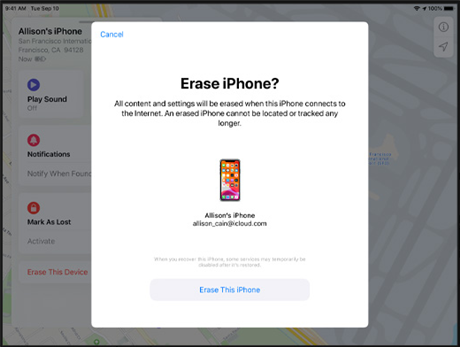
Usar Find my Phone
También puedes restablecer la contraseña usando la aplicación Find my Phone desde otro dispositivo Apple, solo debes descargar la aplicación en el dispositivo e ingresar con el Apple ID del iPhone que quieres desbloquear.
Como desbloquear un iPhone sin contraseña usando iTunes
Este método es válido solo si ya has sincronizado previamente el iPhone con la computadora, porque de lo contrario te solicitará que introduzcas la contraseña de pantalla y esto es precisamente lo que tratamos de eliminar. En el caso de que ya este sincronizado el dispositivo, los pasos a seguir para desbloquear el iPhone sin contraseña son los siguientes:
1. Conecta el iPhone mediante el cable USB a la computadora.
2. Inicia iTunes y haz clic en el iPhone que se encuentra en la esquina superior izquierda.
3. Selecciona Resumen en el panel que aparecerá en el costado izquierdo de la pantalla y restaurar iPhone en el lado derecho de la pantalla.
4. Aparecerá una pantalla para que confirmes que quieres restaurar el iPhone, selecciona “restaurar” para iniciar el proceso.
5. Al culminar el proceso se borrará toda la información de tu dispositivo y podrás acceder a el sin necesidad de contraseña, si tienes una copia de seguridad reciente en iTunes puedes usarla para minimizar la perdida de información.
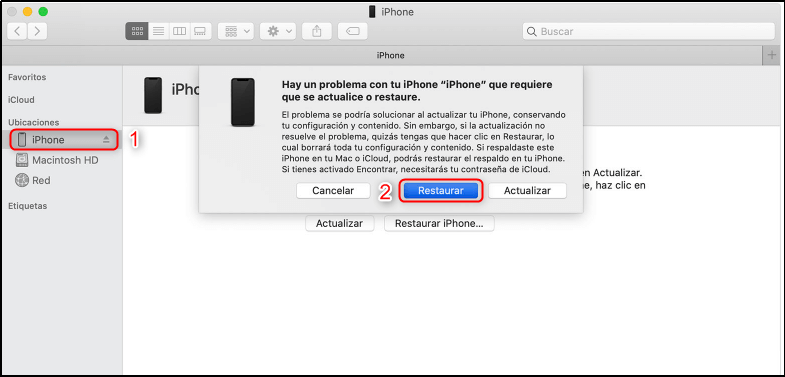
usar el método de recuperación de Apple
Una variante de este método es el siguiente:
1. hacer que el iPhone entre en modo de recuperación al presionar un conjunto de teclas simultáneamente que dependerán del modelo de tu equipo.
* En iPhone 15/14 hasta XS, X, 8, 8 Plus: Apaga tu iPhone > Presiona y suelta el botón de subir el volumen y luego el botón de bajar el volumen > Presiona el botón de encendido.
* En iPhone 7, 7 Plus: Mantén presionando el botón de bajar volumen y botón de energía al mismo tiempo.
* En iPhone 6s y anteriores: Mantén presionado el botón de encendido y inicio al mismo tiempo.
2. Conectar el iPhone a la computadora.
3. Busca el teléfono en la computadora y selecciona “Restaurar” Finder o iTunes descargaran la ultima versión de iOS que soporte el dispositivo, pero si esto tarda mas de 15 minutos tendrás que iniciar el proceso de nuevo.
4. Al culminar la restauración se eliminará la contraseña y toda tu información.
La forma fácil de desbloquear un iPhone sin contraseña
El siguiente método es la forma más sencilla de desbloquear un iPhone sin contraseña, es un software que satisface muchas necesidades a dueños de iPhone, su interfaz amigable hace que usarlo sea muy fácil e intuitivo, su nombre es AnyUnlock y puedes descargarlo。
A continuación sigue estos pasos:
1. Descarga e instala AnyUnlock, hay versión para Mac y para Windows, selecciona “Desbloquear pantalla”.
Después de culminar el desbloqueo todos los datos del dispositivo serán borrados. Si Find my Phone esta activado en el dispositivo, después de eliminar la contraseña debes introducir la cuenta y contraseña de iCloud para configurar el dispositivo.

El programa AnyUnlock para desbloquear un iPhone sin saber la contraseña
2. Conecta el iPhone a la computadora y has clic en “Empezar Ahora”, la pantalla que se muestra te presenta una lista con todos los posibles problemas con los que te puede ayudar esta función de desbloqueo para iPhone.

Haga clic en Empezar Ahora para desbloquear un iPhone sin saber la contraseña
3. El software descargara el último firmware que soporta tu dispositivo, presiona “Descargar” para iniciar. Esto tomará cierto tiempo, debes ser paciente.

Descargar el firmware para desbloquear un iPhone sin saber la contraseña
4. Al completar la descarga presiona “Desbloquear Ahora” para que inicie el proceso de desbloqueo y restaures tu dispositivo.

Haz clic en desbloquear ahora para desbloquear un iPhone sin saber la contraseña
Después de hacer clic en “desbloquear” espera hasta que el dispositivo se reinicie antes de desconectarlo de la computadora.

Se desbloquea el dispositivo iOS con éxito
Al culminar el proceso el iPhone ya no solicitara la clave de acceso, el dispositivo tendrá la ultima versión de iOS que pueda soportar, estará como nuevo, si posees una copia de seguridad reciente la puedes usar para recuperar la información.
Conclusión
Con AnyUnlock puedes solucionar muchos problemas de accesibilidad de tu iPhone, su interfaz facilita en gran manera su uso, ya que no necesitaras ser un experto para usar el programa, descárgalo ahora y veras que no te decepcionará.
Producto-relacionado preguntas? Contacta nuestro equipo de soporte para soluciones rápidas >





